- Część 1. Jak wyłączyć telefon bez przycisku zasilania w ustawieniach
- Część 2. Jak wyłączyć telefon bez przycisku zasilania za pomocą Digital Assistant
- Część 3. Jak naprawić inne problemy z iPhonem za pomocą odzyskiwania systemu FoneLab iOS
- Część 4. Jak naprawić inne problemy z Androidem za pomocą FoneLab Uszkodzona ekstrakcja danych Androida
- Część 5. Często zadawane pytania dotyczące wyłączania telefonu bez przycisku zasilania
- Odblokuj Apple ID
- Obejdź blokadę aktywacji iCloud
- Narzędzie do odblokowywania Doulci iCloud
- Fabryka Odblokuj iPhone'a
- Pomiń hasło do iPhone'a
- Zresetuj hasło iPhone'a
- Odblokuj Apple ID
- Odblokuj iPhone'a 8 / 8Plus
- Usuwanie blokady iCloud
- iCloud Odblokuj Deluxe
- Blokada ekranu iPhone
- Odblokuj iPada
- Odblokuj iPhone'a SE
- Odblokuj iPhone'a Tmobile
- Usuń hasło Apple ID
Wyłącz telefon bez przycisku zasilania [różne sposoby wykonania]
 Dodane przez Lisa Ou / 15 kwietnia 2024 09:00
Dodane przez Lisa Ou / 15 kwietnia 2024 09:00 Poruszając się po naszych telefonach komórkowych, możesz uzyskać dostęp do wielu funkcji i operacji za pomocą poleceń skrótów, fizycznych przycisków itp. Pytanie brzmi: Jeśli przycisk zasilania jest uszkodzony, czy istnieje skrót lub alternatywny sposób obsługi jego funkcji? Oczywiście!
Możesz skorzystać z aplikacji Ustawienia w telefonie lub poprzez asystenta głosowego wbudowanego w wspomniane urządzenie. Zobaczysz je wszystkie w tym poście, w tym narzędzie, które może rozwiązać inne problemy na Twoim iPhonie. Aby dowiedzieć się więcej o procedurach i narzędziach, przewiń w dół. Pójść dalej.
![Wyłącz telefon bez przycisku zasilania [różne sposoby wykonania]](https://www.fonelab.com/images/ios-system-recovery/turn-off-phone-without-power-button/turn-off-phone-without-power-button.jpg)

Lista przewodników
- Część 1. Jak wyłączyć telefon bez przycisku zasilania w ustawieniach
- Część 2. Jak wyłączyć telefon bez przycisku zasilania za pomocą Digital Assistant
- Część 3. Jak naprawić inne problemy z iPhonem za pomocą odzyskiwania systemu FoneLab iOS
- Część 4. Jak naprawić inne problemy z Androidem za pomocą FoneLab Uszkodzona ekstrakcja danych Androida
- Część 5. Często zadawane pytania dotyczące wyłączania telefonu bez przycisku zasilania
Część 1. Jak wyłączyć telefon bez przycisku zasilania w ustawieniach
Telefony z Androidem i iPhone'y mają niezliczoną ilość dostosowań i ustawień, które należy skonfigurować, aby można je było wykorzystać do ich działania. Jeśli tak, gdzie możesz zlokalizować je wszystkie w swoim telefonie? Odpowiedź brzmi: aplikacja Ustawienia. Wspomniane smartfony mają różne ustawienia funkcji i aplikacji, ponieważ mają osobne systemy operacyjne. Chcesz poznać ich procesy? Zapraszamy do zapoznania się ze szczegółowymi opisami i instrukcją ich wykonania. Pójść dalej.
Android
Zacznijmy od aplikacji Ustawienia na telefonie z Androidem. Jesteśmy świadomi, że telefony z Androidem mają wiele marek i modeli. Jednak ta procedura jest najczęstszym sposobem wyłączania telefonów z Androidem za pomocą aplikacji Ustawienia. Są prawie podobne, ale niektóre modele mogą różnić się niektórymi przyciskami, które należy dotknąć. Chcesz poznać procedurę? Poniżej znajdziesz szczegółowe kroki, które dla Ciebie przygotowaliśmy. Pójść dalej.
Krok 1Uzyskaj dostęp do Ustawienia aplikację na telefonie z Androidem i wybierz dostępność sekcja poświęcona następnemu interfejsowi. Upewnij się, że przełączyłeś suwak, aby aktywować tę funkcję. Następnie małe kółko na ekranie wskazuje pomyślny proces.
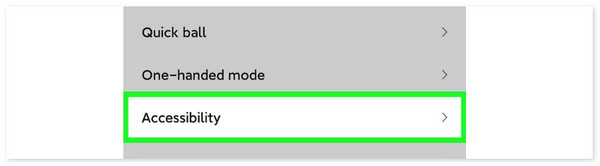
Krok 2Stuknij w dostępność ikona, a w głównym interfejsie pojawi się 5 kolejnych ikon. Proszę wybrać zamknąć ikona u góry. Proces ten natychmiast wyłączy telefon z Androidem.
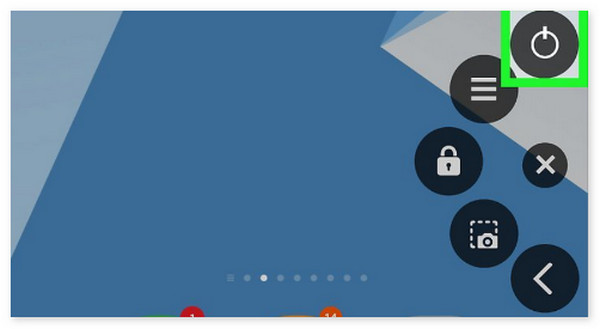
iPhone
Natomiast jak wyłączyć telefon bez przycisku zasilania iPhone'a za pomocą aplikacji Ustawienia? Zaletą iPhone'ów jest to, że mają te same procedury, niezależnie od modelu i wersji, jaką zawierają. Chcesz wiedzieć jak? Aby to zrobić, wykonaj poniższe szczegółowe kroki wyłącz iPhone'a. Pójść dalej.
Krok 1Stuknij w Ustawienia aplikację, aby otworzyć ją na swoim iPhonie. Następnie przesuń palcem w dół i zlokalizuj Ogólne przycisk na głównym interfejsie. Później zostaniesz przekierowany do nowego interfejsu, odsłaniającego wiele opcji na ekranie.
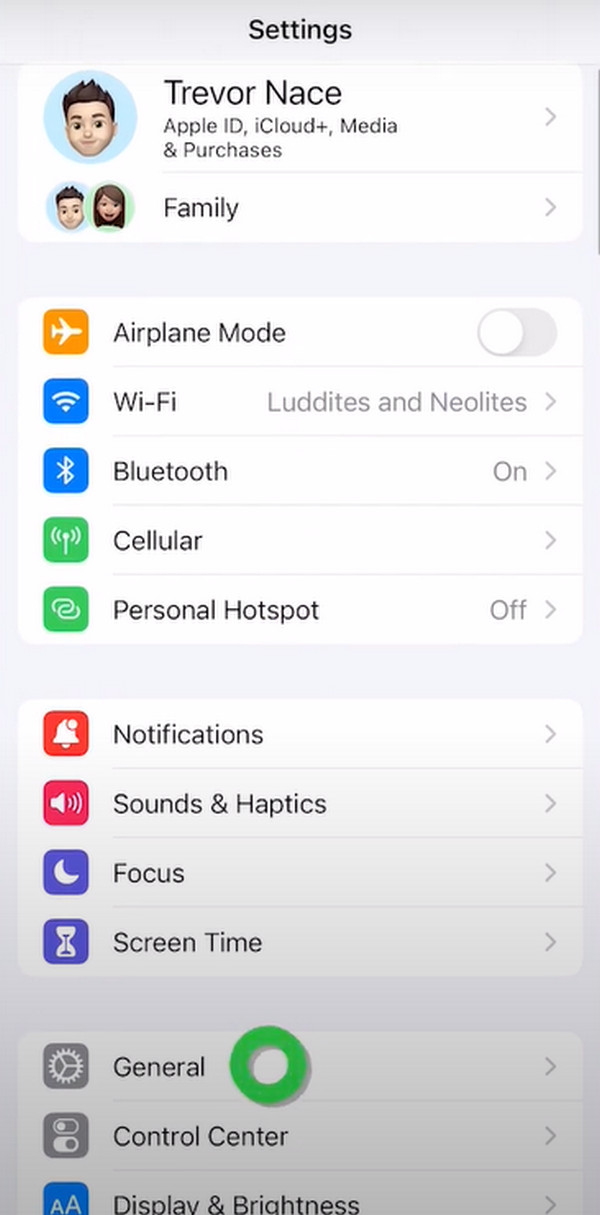
Krok 2Przesuń palcem w dół na dolnym ekranie, aby zobaczyć zamknąć przycisk. Kliknij, aby wyłączyć iPhone'a.
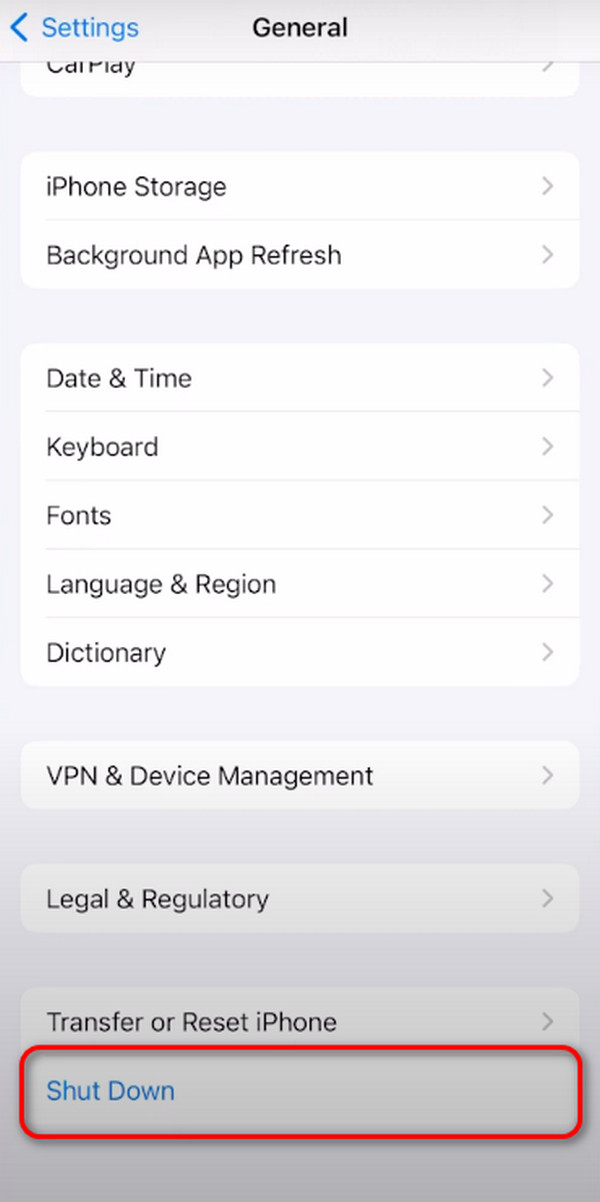
FoneLab umożliwia naprawę iPhone'a / iPada / iPoda z trybu DFU, trybu odzyskiwania, logo Apple, trybu słuchawek itp. Do stanu normalnego bez utraty danych.
- Napraw wyłączone problemy z systemem iOS.
- Wyodrębnij dane z wyłączonych urządzeń iOS bez utraty danych.
- Jest bezpieczny i łatwy w użyciu.
Część 2. Jak wyłączyć telefon bez przycisku zasilania za pomocą Digital Assistant
Oprócz aplikacji Ustawienia, iPhone'y mają wbudowane funkcje Siri, które pozwalają użytkownikom wykonywać polecenia głosowe. Wystarczy, że powiesz, jaki proces wolisz wykonać na swoim iPhonie, czyli jego zamknięcie.
Chcesz wiedzieć, jak Siri wyłącza iPhone'a? Zapoznaj się ze szczegółowymi instrukcjami poniżej. Pójść dalej.
Ponieważ iPhone jest włączony, wystarczy nacisnąć Strona główna or Power lub powiedz Hej Siri, a następnie poczekaj, aż ikona Siri pojawi się w głównym interfejsie, i powiedz Wyłącz mój iPhone. Jeśli jednak Twój iPhone nie ma przycisku Początek, naciśnij górny przycisk, poczekaj, aż wyświetli się Siri i powiedz „Wyłącz mój iPhone”.
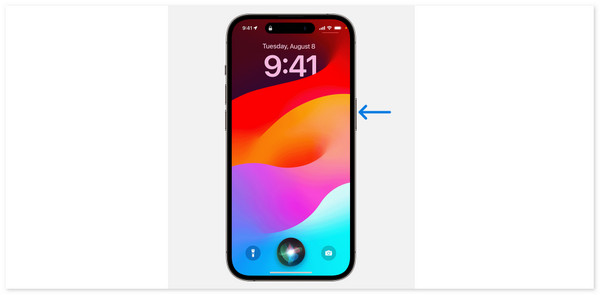
Powyższa funkcja jest dostępna tylko na urządzeniach z systemem iOS i innych urządzeniach Apple. Niektóre telefony z Androidem mają funkcję Asystenta Google. Jednak powoduje to wyłączenie telefonu. Masz szczęście, jeśli jesteś użytkownikiem Samsunga. Posiada preinstalowaną funkcję Bixby, która umożliwia wyłączenie wspomnianego urządzenia. Zobacz jak poniżej.
Proszę włączyć Bixby najpierw naciskając i przytrzymując Bok przycisk swojego Samsunga. Następnie Bixby zostanie aktywowany. Proszę powiedz Wyłącz mój telefon. Później telefon Samsung zostanie wyłączony.
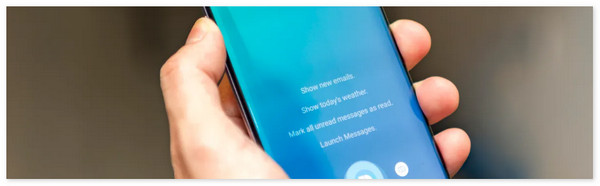
Część 3. Jak naprawić inne problemy z iPhonem za pomocą odzyskiwania systemu FoneLab iOS
Oprócz wyżej wymienionych technik możesz rozwiązać inne awarie iPhone'a lub iPada, takie jak wyłączanie iPhone'a po zamrożeniu za pomocą Odzyskiwanie systemu FoneLab iOS. Tryb standardowy i tryb zaawansowany to dwie dostępne opcje naprawy. Dane Twojego urządzenia nie zostaną usunięte ani zmienione w trybie standardowym. Jeśli aktywujesz tryb zaawansowany, wszystkie dane na Twoim urządzeniu zostaną utracone.
FoneLab umożliwia naprawę iPhone'a / iPada / iPoda z trybu DFU, trybu odzyskiwania, logo Apple, trybu słuchawek itp. Do stanu normalnego bez utraty danych.
- Napraw wyłączone problemy z systemem iOS.
- Wyodrębnij dane z wyłączonych urządzeń iOS bez utraty danych.
- Jest bezpieczny i łatwy w użyciu.
Ponadto obsługuje wiele scenariuszy, w tym ponowne uruchamianie pętli, problemy z baterią i problemy z ekranem. Dodatkowo to narzędzie działa na wszystkich modelach iPhone'a lub iPada. Ciekawi Cię, jak obsługiwać to narzędzie? Prosimy stosować się do instrukcji Odzyskiwanie systemu FoneLab iOS które podaliśmy poniżej.
Krok 1Odwiedź stronę główną oprogramowania i wybierz opcję Darmowe pobieranie opcja. Następnie uruchom i skonfiguruj narzędzie. W głównym interfejsie zostaną wyświetlone 4 funkcje, następnie wybierz Odzyskiwanie systemu iOS opcja. Później na następnym ekranie zostaną wyświetlone obsługiwane problemy 50+. Aby kontynuować proces, weź kabel USB i podłącz iPhone'a lub iPada do komputera.
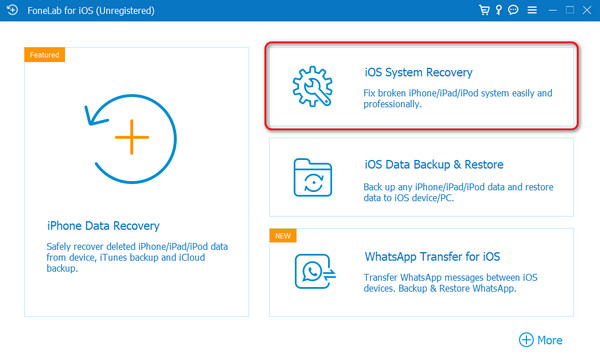
Krok 2Na ekranie pojawią się 2 tryby naprawy, więc wybierz najlepszy dla siebie. Może to być tryb standardowy lub tryb zaawansowany. Proszę kliknąć Potwierdzać przycisk, aby przejść do następnej procedury.
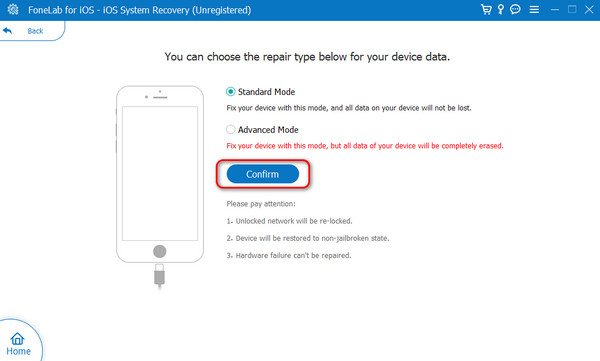
Krok 3Aby korzystać z oprogramowania, musisz przejść do trybu odzyskiwania na urządzeniu. Należy stosować się do wskazówek wyświetlanych na ekranie. Proszę wybrać Naprawa or Optymalizacja później, aby rozpocząć rozwiązywanie problemu z urządzeniem. Na koniec bezpiecznie odłącz urządzenie od komputera PC lub Mac.
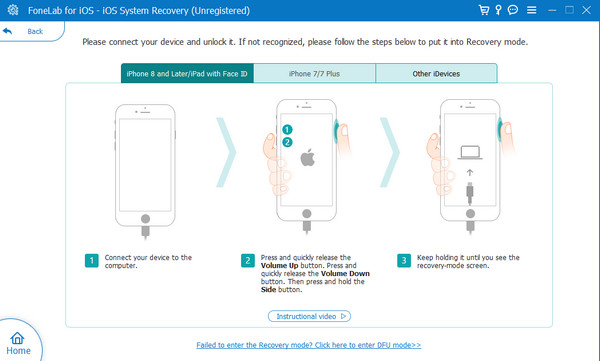
FoneLab umożliwia naprawę iPhone'a / iPada / iPoda z trybu DFU, trybu odzyskiwania, logo Apple, trybu słuchawek itp. Do stanu normalnego bez utraty danych.
- Napraw wyłączone problemy z systemem iOS.
- Wyodrębnij dane z wyłączonych urządzeń iOS bez utraty danych.
- Jest bezpieczny i łatwy w użyciu.
Część 4. Jak naprawić inne problemy z Androidem za pomocą FoneLab Uszkodzona ekstrakcja danych Androida
Ale co, jeśli masz problemy z Androidem inne niż te wymienione w tym artykule? Możesz użyć FoneLab Złamana ekstrakcja danych Androida Jeśli o to chodzi. Może wyodrębnić dane z uszkodzonych telefonów z Androidem i naprawić różne. Zobacz poniżej, jak korzystać z narzędzia.
Napraw zamrożony, rozbity, czarny ekran lub zablokowany system Android na normalny lub Odzyskaj dane z uszkodzonego telefonu z Androidem lub karty SD.
- Napraw problemy z Androidem i odzyskaj dane z telefonu.
- Wyodrębnij kontakty, wiadomości, WhatsApp, zdjęcia itp. Z uszkodzonego urządzenia z Androidem lub karty pamięci.
- Dostępne są dane telefonu z Androidem i karty SD.
Krok 1Pobierz narzędzie i podłącz swój telefon z Androidem do komputera. Możesz postępować zgodnie z instrukcjami wyświetlanymi na ekranie, aby później wprowadzić telefon z Androidem do debugowania USB.
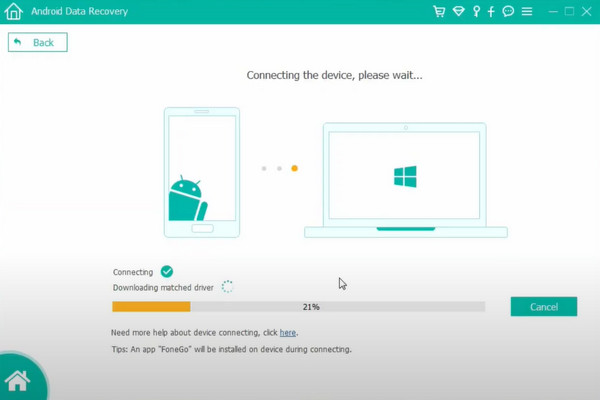
Krok 2Oprogramowanie poprosi Cię o pozwolenie na przeskanowanie telefonu z Androidem. Postępuj zgodnie z instrukcjami oprogramowania. Później kliknij Kontynuuj skanowanie autoryzowanych plików przycisk.
Krok 3Wyniki zostaną wyświetlone w głównym interfejsie. Później wybierz pliki do odzyskania i kliknij Recover przycisk, aby rozpocząć ich odzyskiwanie.
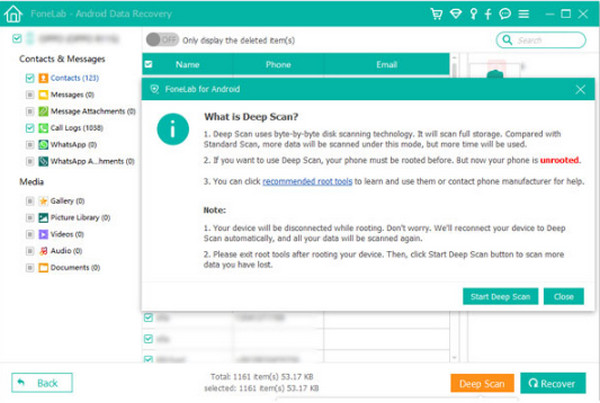
Część 5. Często zadawane pytania dotyczące wyłączania telefonu bez przycisku zasilania
Jak ponownie uruchomić telefon bez przycisku zasilania na Androidzie?
Jeśli korzystasz z telefonu z Androidem, skorzystaj z moc Menu aplikacja. Następnie wybierz Przejdź do ekranu ustawień przycisk. Stuknij w moc Menu , przełącz suwak, a następnie wybierz opcję Dopuszczać przycisk. Stuknij w Skrót menu zasilania przejdź do interfejsu początkowego i wybierz opcję moc Menu Ponownie. Później wybierz restart przycisk spośród wszystkich 4 opcji.
Czy wyłączenie telefonu alternatywnymi metodami spowoduje jakąś szkodę?
W ten sposób wyłączasz telefony bez przycisku zasilania, takie jak telefony z Androidem i iPhone'y. Najszybsze metody wymienione w tym poście to użycie Ustawienia aplikacja i asystenci głosowi wbudowani w telefon. Ponadto w tym poście przedstawiono wiodące narzędzie, które może naprawić ponad 50 więcej problemów na Twoim iPhonie: Odzyskiwanie systemu FoneLab iOS. Jeśli masz więcej pytań, zostaw je w sekcji komentarzy poniżej. Dziękuję!
FoneLab umożliwia naprawę iPhone'a / iPada / iPoda z trybu DFU, trybu odzyskiwania, logo Apple, trybu słuchawek itp. Do stanu normalnego bez utraty danych.
- Napraw wyłączone problemy z systemem iOS.
- Wyodrębnij dane z wyłączonych urządzeń iOS bez utraty danych.
- Jest bezpieczny i łatwy w użyciu.
Możesz od razu udostępnić usługi Apple Pay, korzystając z zalecanych powyżej metod. Używaj ich więc prawidłowo, zwłaszcza Odzyskiwanie systemu FoneLab iOS program.
